
Manual de usuario
Woxter I- Box 40 MP3
Reproductor digital con disco duro
www.woxter.com
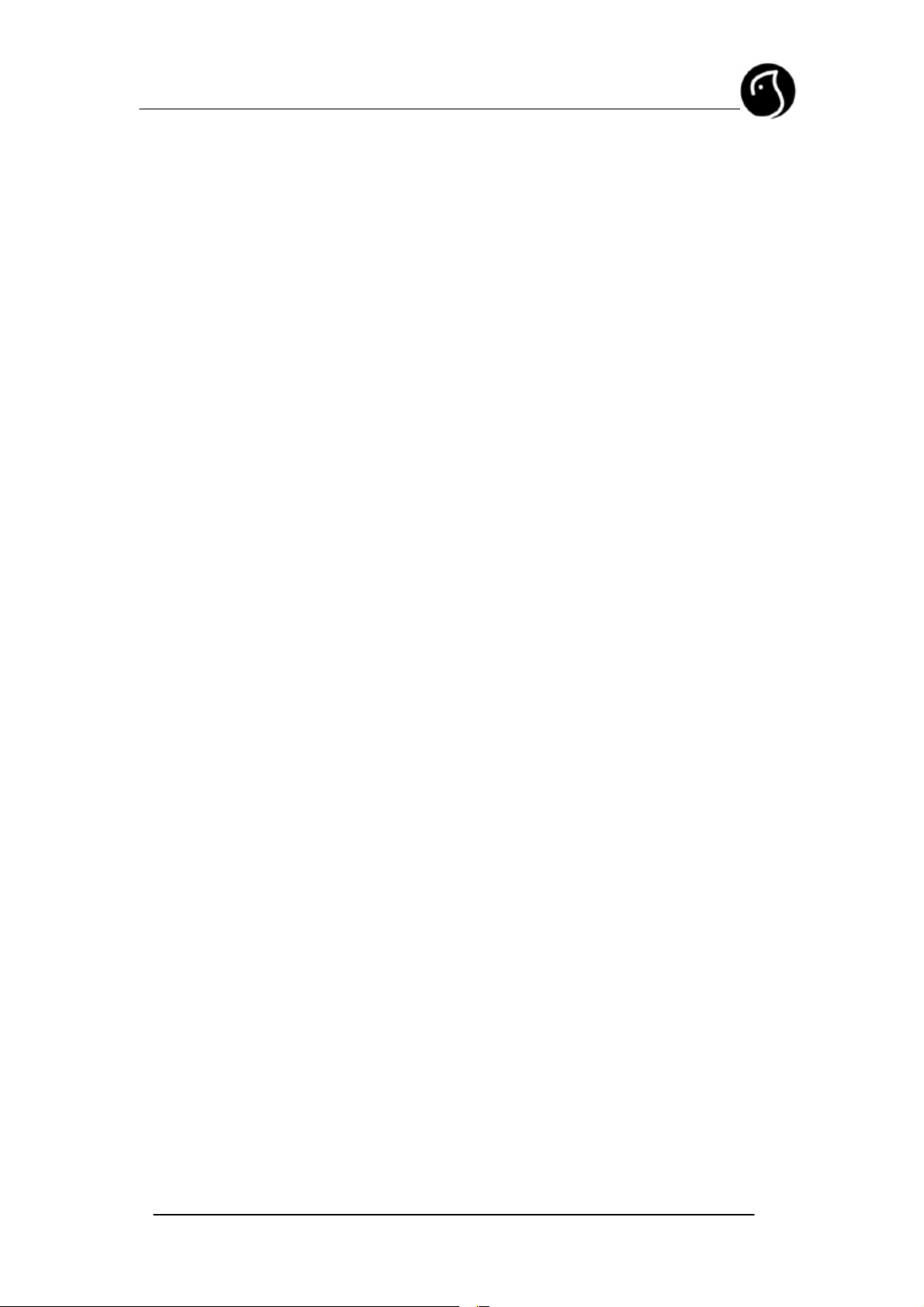
INDICE
1. ANTES DE USAR EL PRODUCTO.............................................................4
1.1 PRECAUCIONES Y MEDIDAS DE SEGURIDAD...........................................................................4
1.2 CARACTERÍSTICAS. .............................................................................................................4
2. EMPEZAR RÁPIDO ....................................................................................5
2.1 LOCALIZACIÓN DE CONTROLES ..................................................................................................5
2.2 PANTALLA LCD (DESCRIPCIÓN DE LA INTERFAZ) ........................................................................5
2.3 EMPIECE RÁPIDO .......................................................................................................................8
2.3.1 Encendido / apagado ..................................................................................................... 8
2.3.2 Reproduciendo música. .................................................................................................8
2.3.3 Seleccionando modo aplicación....................................................................................8
3. OPERACIONES BÁSICAS. ........................................................................9
3.1 BUSCADOR................................................................................................................................9
3.1.1 Usando el buscador .......................................................................................................9
3.1.2 Copiando y pegando....................................................................................................10
3.1.3 Borrando Archivos........................................................................................................ 10
3.1.4 Comprobando las propiedades.................................................................................10
3.1.5 Renombrando el archivo o la carpeta....................................................................... 11
3.1.6 Creando una carpeta. ................................................................................................ 11
3.1.7 Use el teclado virtual.................................................................................................... 11
3.2 REPRODUCCIÓN DE MÚSICA. ....................................................................................................13
3.2.1 Comenzar la reproducción de música ........................................................................ 13
3.2.2 Operaciones básicas en la reproducción de música .................................................13
3.2.3 Configurar la velocidad de reproducción....................................................................14
3.2.4 Favoritos( lista de reproducción).................................................................................14
3.2.5 Sincronización de la letra de las cancionesKaraoke ..........................................15
3.3 VISOR DE IMÁGENESJPG/BMP/GIF....................................................................................16
3.3.1 Buscador de imágenes. ............................................................................................... 16
3.3.2 Auto buscador. ( Auto Browser)...................................................................................18
3.3.3 Buscador de fotos Manual. ...................................................................................18
3.3.4 Mover/ Zoom/ borrar imágenes.............................................................................19
3.4 GRABANDO. ......................................................................................................................19
3.4.1 Grabando Voz...............................................................................................................19
3.4.2 Entrada de línea. Grabando ( RecordingLINE-IN ..........................................20
3.4.3 Grabando FM .........................................................................................................21
3.4.4 Operaciones de grabación (stop/pause/cancel) ..................................................21
3.4.5 Reproduciendo el archivo grabado....................................................................... 22
3.4.6 Configuración de grabación. .................................................................................22
3.5 RADIO FM ........................................................................................................................23
3.5.1 Encender/apagar Radio FM..................................................................................23
3.5.2 Buscador de emisoras de radio FM (preset) .......................................................23
www.woxter.com
2
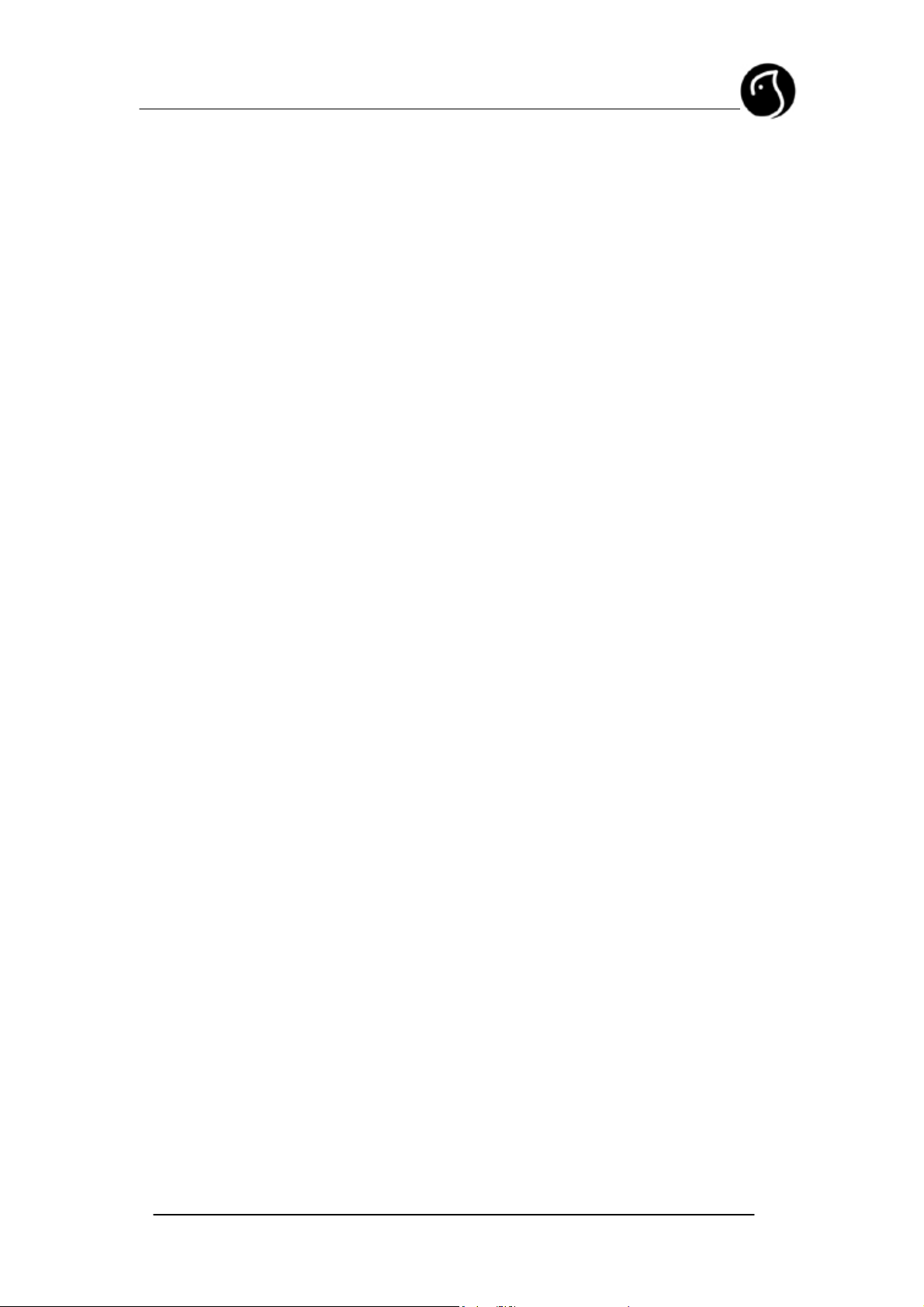
3.5.3 Auto escaneado de emisoras de radio.................................................................23
3.5.4 Manual scan radio station ...................................... ¡Error! Marcador no definido.
3.5.5 Borrando una emisora de radio ............................................................................24
3.5.6 Mono/Stereo...........................................................................................................25
3.5.7 Emisora FM presintonizada con archivo..............................................................25
3.6 REPRODUCCIÓN DE VIDEO..................................................................................................25
3.6.1 Reproducción de video.......................................................................................... 25
3.6.2 Operaciones en la reproducción de video. ..........................................................26
3.7 GAME .......................................................................¡ERROR! MARCADOR NO DEFINIDO.
3.7.1 Start game ..............................................................................................................26
3.8 DISPOSITIVO DIGITAL.USB HOST .................................................................................27
3.8.1 Entre en la función del dispositivo digital. ............................................................ 27
3.9 CONFIGURACIÓN DE PARÁMETROS. ....................................................................................27
3.9.1 Entrar en la configuración de parámetros............................................................ 27
3.9.2 Configuración de la pantalla retroiluminado.........................................................27
3.9.3 Configuración del lenguaje....................................................................................28
3.9.4 Apagado .................................................................................................................28
3.9.5 Información de la versión. ..................................................................................... 28
3.9.6 Actualizar................................................................................................................29
4 OTRAS FUNCIONES..............................................................................30
4.1 INSTALACIÓN DESDE LA BIBLIOTECA. .................................................................................30
4.2 CAMBIAR LA BATERÍA........................................................................................................30
5 COMUNICANDO Y TRANSFIRIENDO INFORMACIÓN AL ORDENADOR.
30
5.1 CONECTAR AL ORDENADOR ...............................................................................................30
5.2 INSTALL DRIVER IN WINDOWS 98.......................................................................................32
5.3 DESCONECTAR UN PUERTO USB.........................................................................................32
5.4 PARÁMETROS Y ESPECIFICACIONES DEL PRODUCTO. ............................................................34
www.woxter.com
3
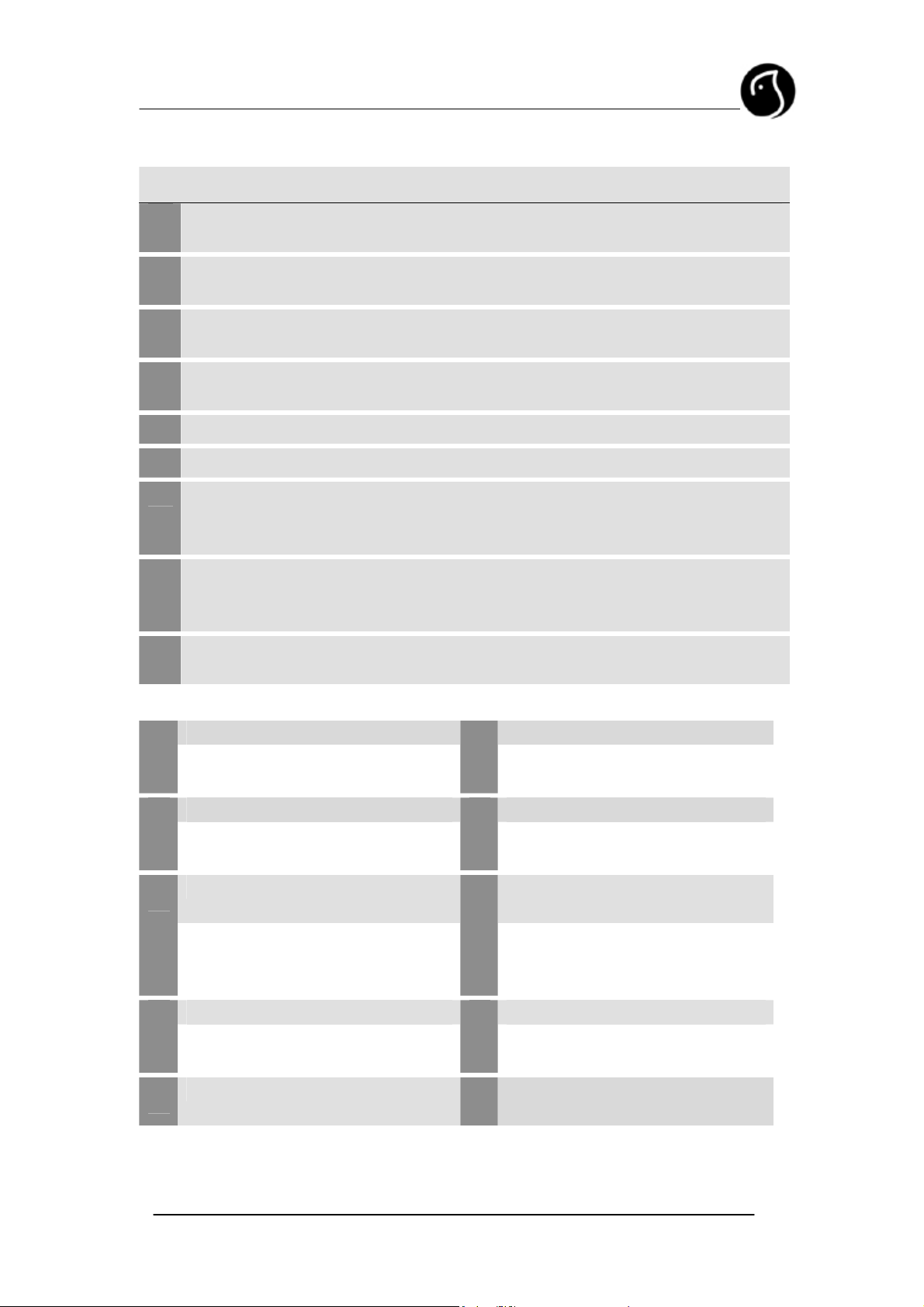
1. ANTES DE USAR EL PRODUCTO
1.1 Precauciones y medidas de seguridad
Para prevenir el riesgo de descarga eléctrica, evite el contacto con agua u otros
1
líquidos.
Mantener fuera de ambientes hostiles incluyendo zonas extremadamente calientes,
2
frías, con mucho polvo o zonas húmedas.
Para prevenir el riesgo de descarga eléctrica, esta unidad debe ser manipulada
3
exclusivamente por personal especializado.
No usar los auriculares mientras conduce cualquier vehículo ( bicicleta, moto, coche
4
etc)
No use los auriculares al volumen máximo de forma continuada
5
No deje caer o exponga la unidad a golpes, evite daños en ésta de forma continuada.
6
Mantenga la unidad lejos de dispositivos magnéticos que puedan causar daños, como
7
por ejemplo CRT, TV, monitor y altavoces.
La información puede verse afectada si la unidad está expuesta a golpes, el usuario es
8
responsable de crear una copia de seguridad; la empresa no es responsable de
cualquier daño causado a la información.
Cuando transfiera información usando un cable USB, no desconecte éste de repente o
9
apague la unidad, la información del disco duro puede verse dañada.
1.2 Características técnicas.
Reproducción digital de música Visor de imágenes
1
Soporta reproducción en formato MP3,
WMA, ASF etc.
Reproducción de video MP4 Grabación digital.
3
Soporta formato video AVI con código
XVID.
Organizador de archivos. Capacidad de almacenamiento a
5
Un organizador de archivos capaz de
copiar, pegar, borrar y otras funciones.
Juegos Radio FM
7
Contiene juegos muy interesantes
como “Box” , “Block” etc.
2
Soporta imágenes con formato JPG,
GIF y BMP y tiene función de Zoom
4
Soporta grabación de voz/ entrada de
línea (MP3 código)
6
máxima velocidad
Soporta transferencia de protocolos
USB2.0 a una velocidad de
transferencia de hasta 480Mbps.
8
87.5 ~ 108MHz y almacena hasta 20
canales.
Compañero digital (opcional) 10 Función de actualización de
9
fireware
www.woxter.com
4
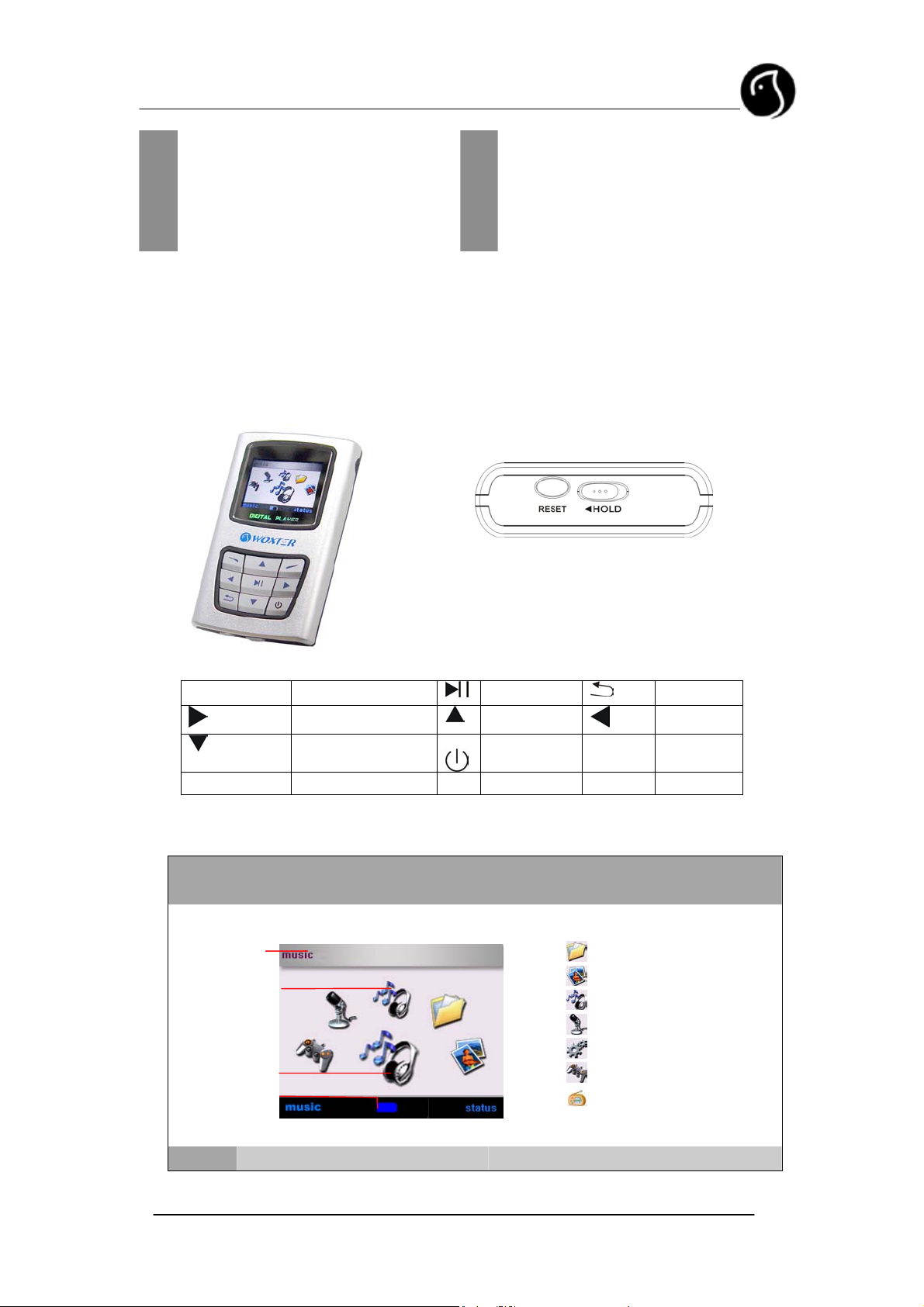
Función de OTG (On The Go) que es
capaz de crear una copia de seguridad
de un dispositivo UMS (como un disco
U o una cámara digital) a un disco duro
al ser conectadas.
2. GUÍA RÁPIDA
2.1 Localización de controles
F1
Reset Reiniciar sistema F2
Forward (avanzar)
Bajar volumen
Si hay actualización disponible, podrá
disfrutar de más funciones, o
funciones más avanzadas a las
actuales. Comprueba nuestra web
www.woxter.com
Play/Pausa
Subir volumen
Encendido/F3/
Menú
Hold
cancelar
Back
(Retroceder)
Bloquear
teclado
2.2 Pantalla LCD (Descripción de la interfaz)
1. Menú principal
Opción del menú
Opción actual
Capacidad de las pilas
F1 F2
NOTA
F1: Para acceder a modo música F2: Para mostrar el estatus del sistema.
www.woxter.com
Lista de menú:
Organizador archivos.
Visor de imágenes
Reproductor música
Grabador
Configuraciones
Juegos
Radio FM
5
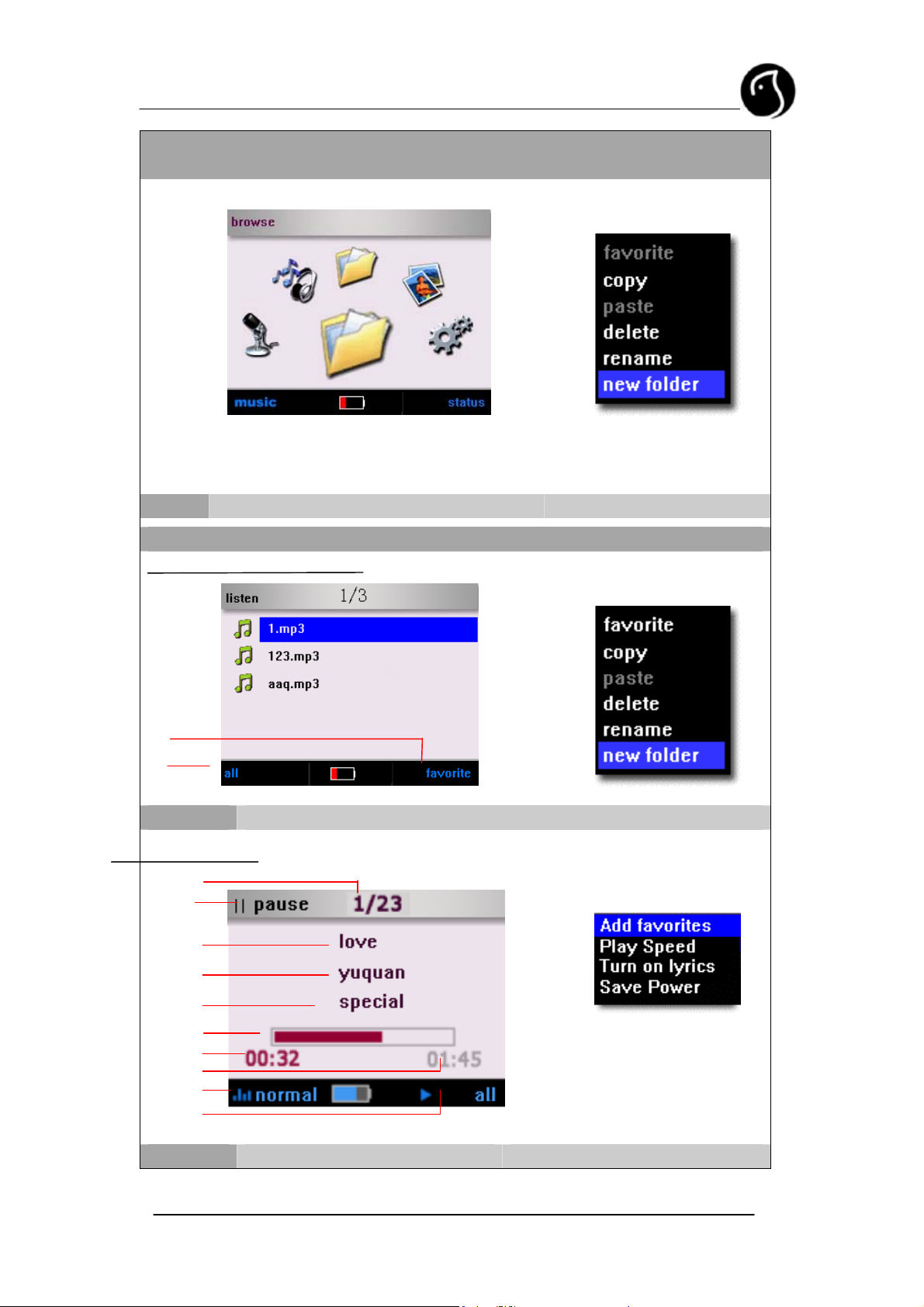
A
A
2. Buscador de archivos.
NOTA F1: Para ir a modo música F2: para mostrar el estado del sistema
Pop-up Menu(F3):
3. Reproductor de música
1. Buscar archivos de música:
Pop-up menu (F3):
F1
F1
NOTA
2. Reproducción:
Secuencia
Estado
Canción
rtista
lbum
Barra
Transcurrid
Total
F1
F1
NOTA
F1:para cambiar a modo reproducción F2: para ir a la ventana con lista de reproducción
Pop-up Menu (F3):
F1: para cambiar EQ F2:para cambiar a modo reproducción
www.woxter.com
6
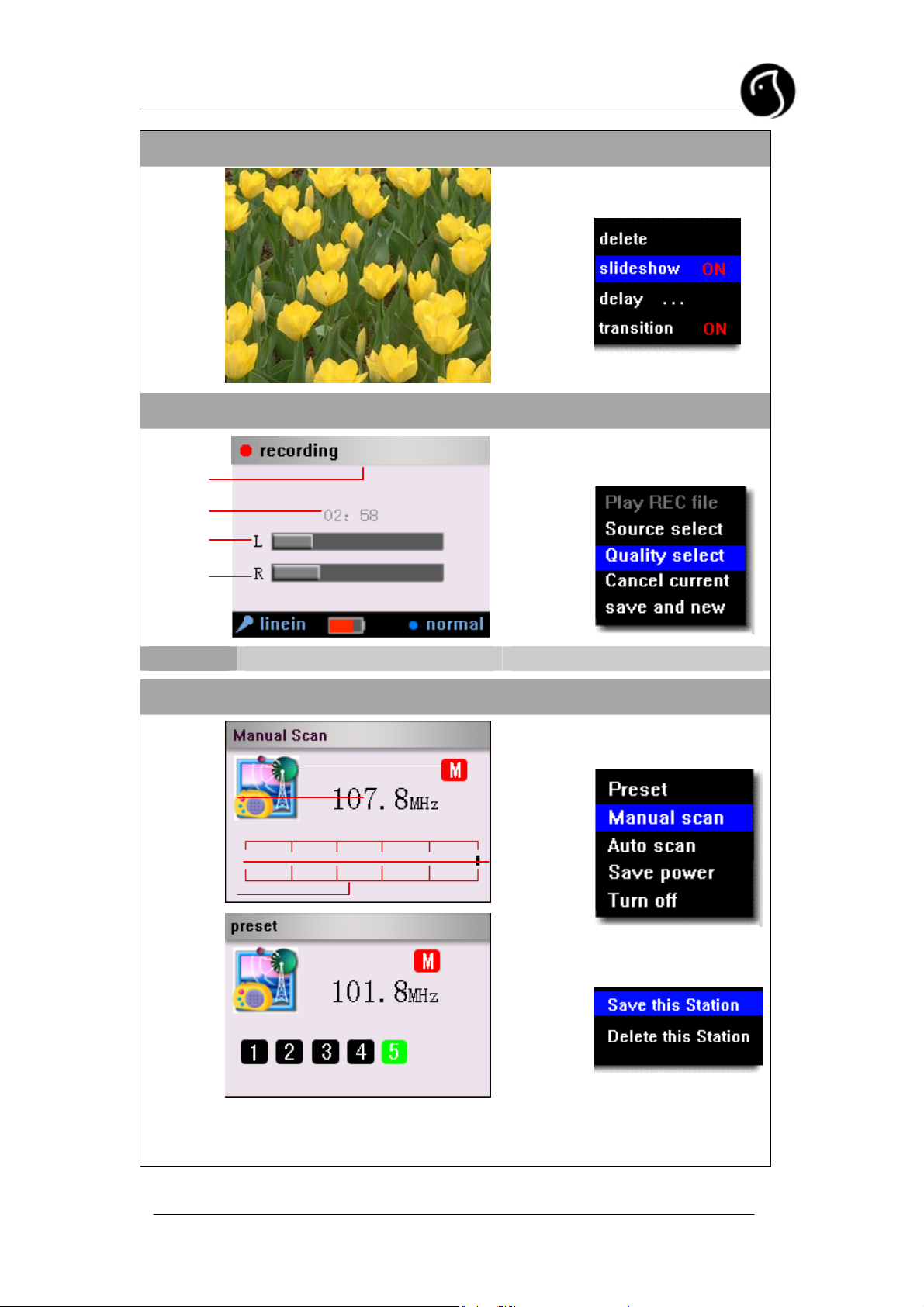
4. Buscador de fotos.
5. Grabador
Pop-up Menu (F3):
Clasificación
Tiempo de grabación
Canal izq.
Canal dcho.
NOTA
6. FM radio
Pista
Frecuencia
puntero
escala
Pop-up Menu (F3):
F1: para cambiar fuente de entrada F2: para cambiar calidad de sonido
Pop-up menu (pulse
F3):
Pop-up menu (pulse y
mantenga F3):
www.woxter.com
7
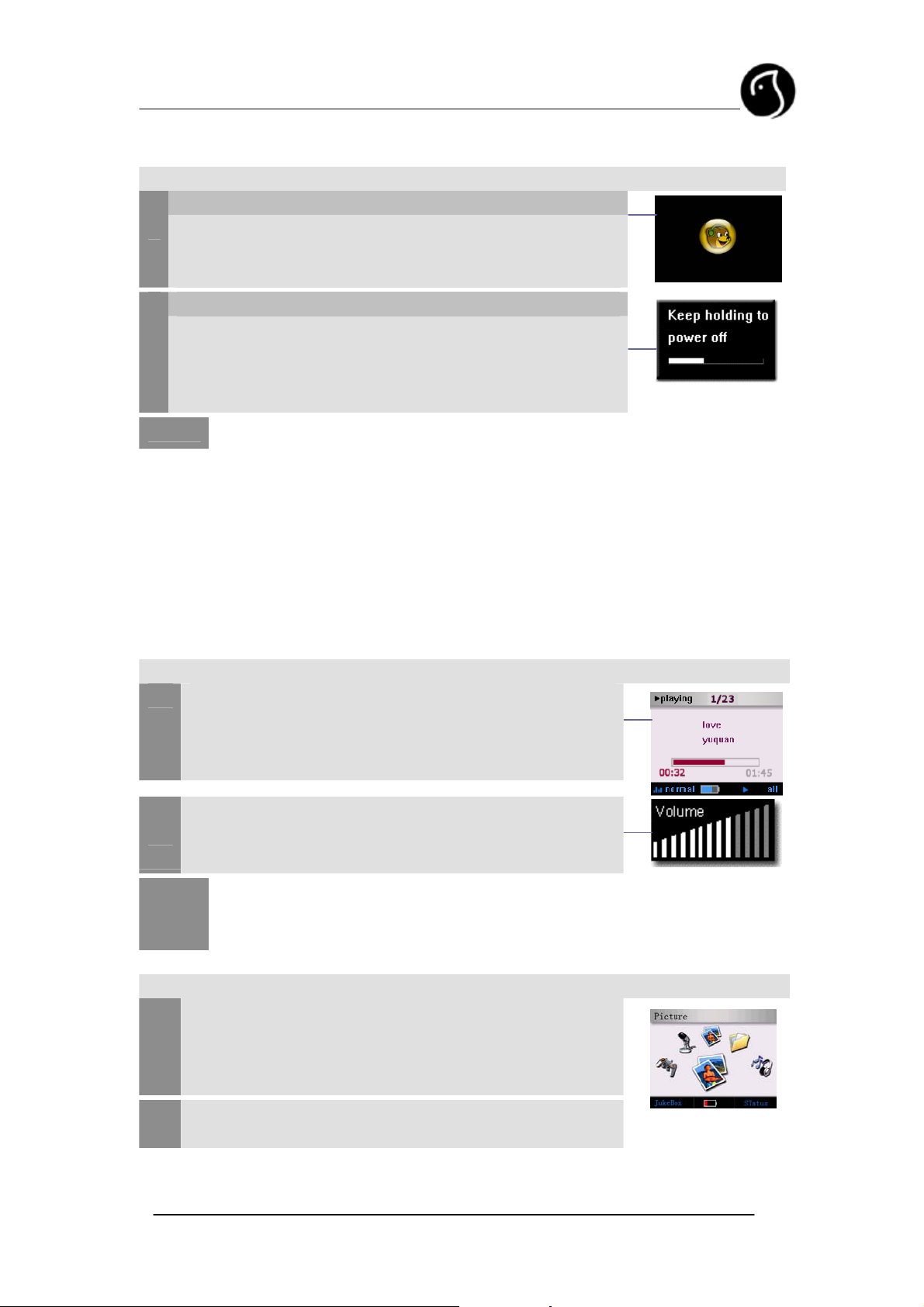
2.3 Empiece rápido
2.3.1 Encendido / apagado
Encendido
1
Pulse y mantenga el botón de menú encendido entonces
aparecerá una pantalla.
Apagado
2
Pulse y mantenga pulsado el botón del menú hasta que aparezca
el cuadro de mensaje” keep holding to power off” (“mantenga
pulsado para apagar”) entonces el reproductor se apagará.
NOTA
2.3.2 Reproduciendo música.
1
2
• Si el reproductor no empieza a funcionar después de
pulsar el botón, por favor compruebe que el botón de
Hold está desactivado o la batería está cargada
completamente.
• Si aparece un mensaje que dice “no disk” (“sin disco”)
durante el inicio, por favor reinicie el reproductor. Si el
error persiste, por favor compruebe el disco o formatee
el disco con su PC. Si después de todo esto, el error
continua, contacte con su distribuidor.
Seleccione modo Música en el menú principal. Pulse Ok para
entrar en el submenú de “Música”
Si desea ajustar el volumen pulse las teclas
volumen+/volumen-. Aparecerá una ventana de ajuste de
volumen como muestra la ilustración.
Nota
El directorio de música por defecto es “c:/music” si esta
carpeta no existe, el sistema automáticamente creará una.
2.3.3 Seleccionando modo aplicación.
• Utilice el botón de retroceder/avanzar (WX) para cambiar
1
el modo de aplicación. El icono del modo seleccionado
aparecerá en la zona de la opción actual.
• Pulse OK para entrar en el modo seleccionado.
2
www.woxter.com
8
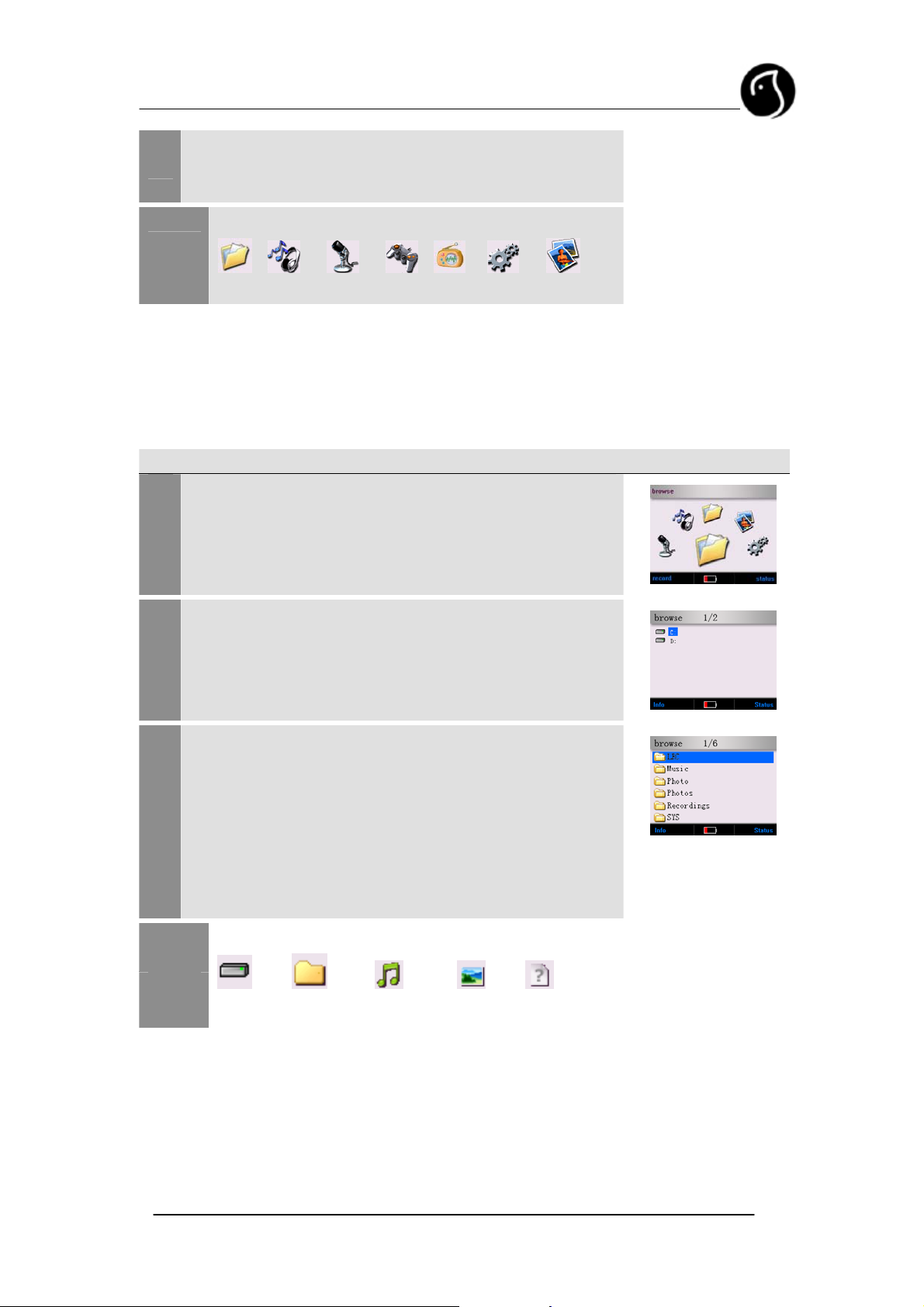
• Desde cualquier modo pulse cancel para volver a la
3
interfaz anterior, pulse y mantenga pulsado el botón de
“cancel” para volver al menú principal.
NOTA
Hay 7 modos en este reproductor, son los siguientes:
Archivo Música grabación Juegos FM configuración foto
3. Operaciones básicas.
3.1 Buscador
Puede buscar cualquier archivo desde el buscador.
Puede reproducir música, video y ver cualquier imagen directamente en el buscador.
Puede copiar, borrar o crear nuevos archivos/ carpetas en el buscador
3.1.1 Usando el buscador
Seleccione modo “browse” (“buscador”) en el menú principal.
1
Pulse el botón de OK para acceder.
2
Todos los archivos se mostrarán en forma de árbol. Si hay más
de una partición, el nombre del disco será C/ D/ E en ese
orden.
.
Use las teclas para seleccionar la carpeta o archivo.
3
Volumen +: Arriba o flecha
Volumen - : Abajo o flecha
Forward (Avanzar) X: Abajo una página
Back (Retroceder) W: Arriba una página.
OK: Entrar en la Sub-carpeta o ejecutar el archivo
seleccionado.
CANCEL: volver al directorio anterior
NOTA
Tipos de icono que muestra el buscador como sigue:
Disco archivo música/ película foto desconocido.
www.woxter.com
9
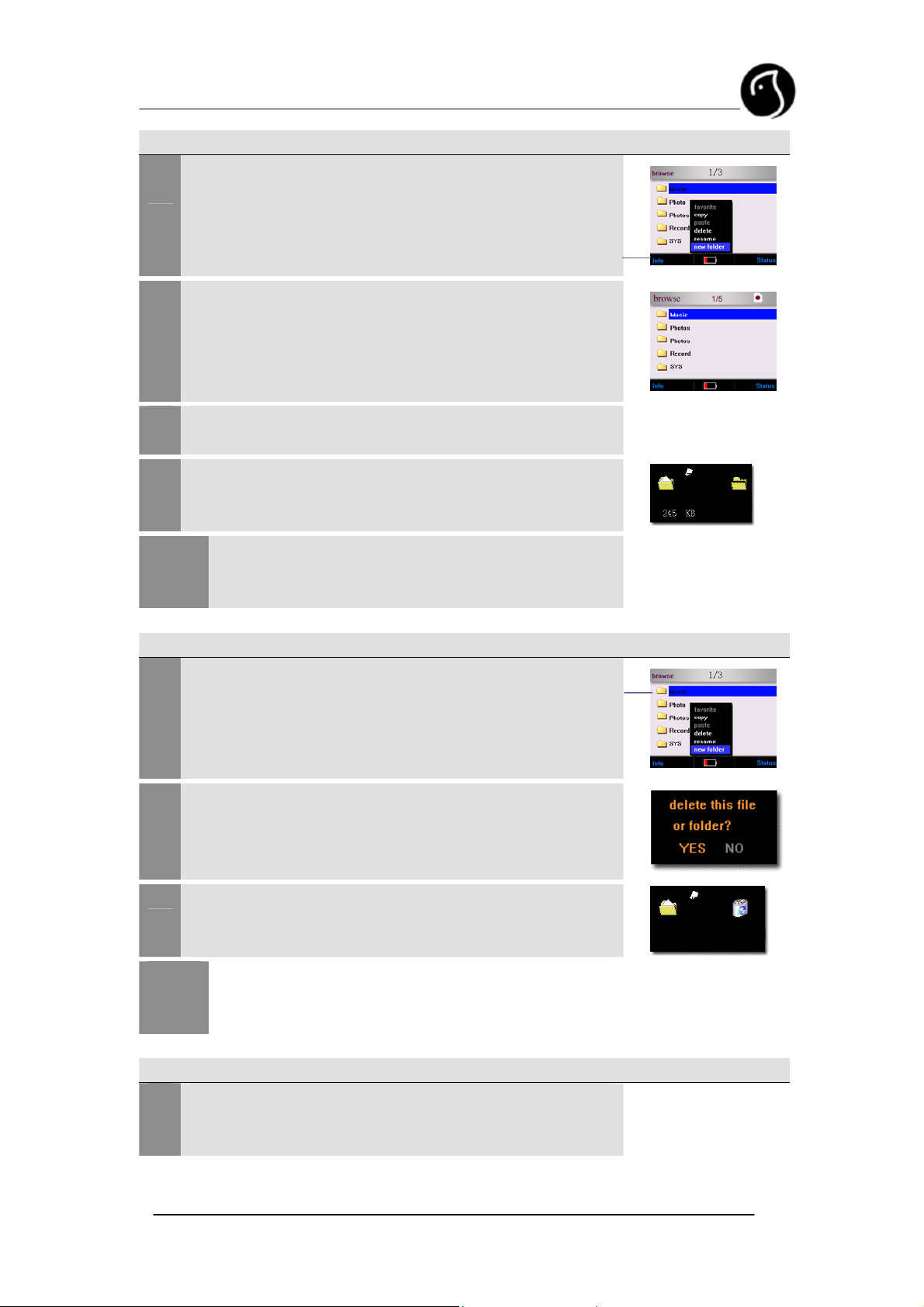
3.1.2 Copiando y pegando.
Seleccione la fuente de archivo en el buscador.
1
Pulse el botón F3 para que aparezca el menú.
Use < volume +/-> para seleccionar COPY y pulse “OK”
2
El icono del portapapeles se mostrará en la esquina superior
derecha.
Introduzca la carpeta destino en el buscador. Pulse F3 para
3
que aparezca el menú.
Use < volumen/-> para seleccionar “pegar” y pulse OK
4
Aparecerá la ventana de copiar.
NOTA
El botón del portapapeles desaparecerá cuando vuelva
al menú principal. La operación debe repetirse.
3.1.3 Borrando Archivos
Seleccione los archivos o las capetas para borrar y pulse F3
1
para que aparezca el menú.
2
• Use <volume +/-> para seleccionar “delete” y pulse el
botón de OK.
• Aparecerá el mensaje de borrar en la pantalla
Seleccione YES (“Sí”) y pulse el botón de OK.
3
El sistema mostrará una ventana con el mensaje de “Deleting”
(“Borrando”)
NOTA
Sólo las carpetas vacías pueden ser borradas. Si la
carpeta no lo estuviera, necesitará vaciarla antes de
borrarla.
3.1.4 Comprobando las propiedades.
Seleccione el archivo o la carpeta deseada en el buscador de
1
archivos
www.woxter.com
10
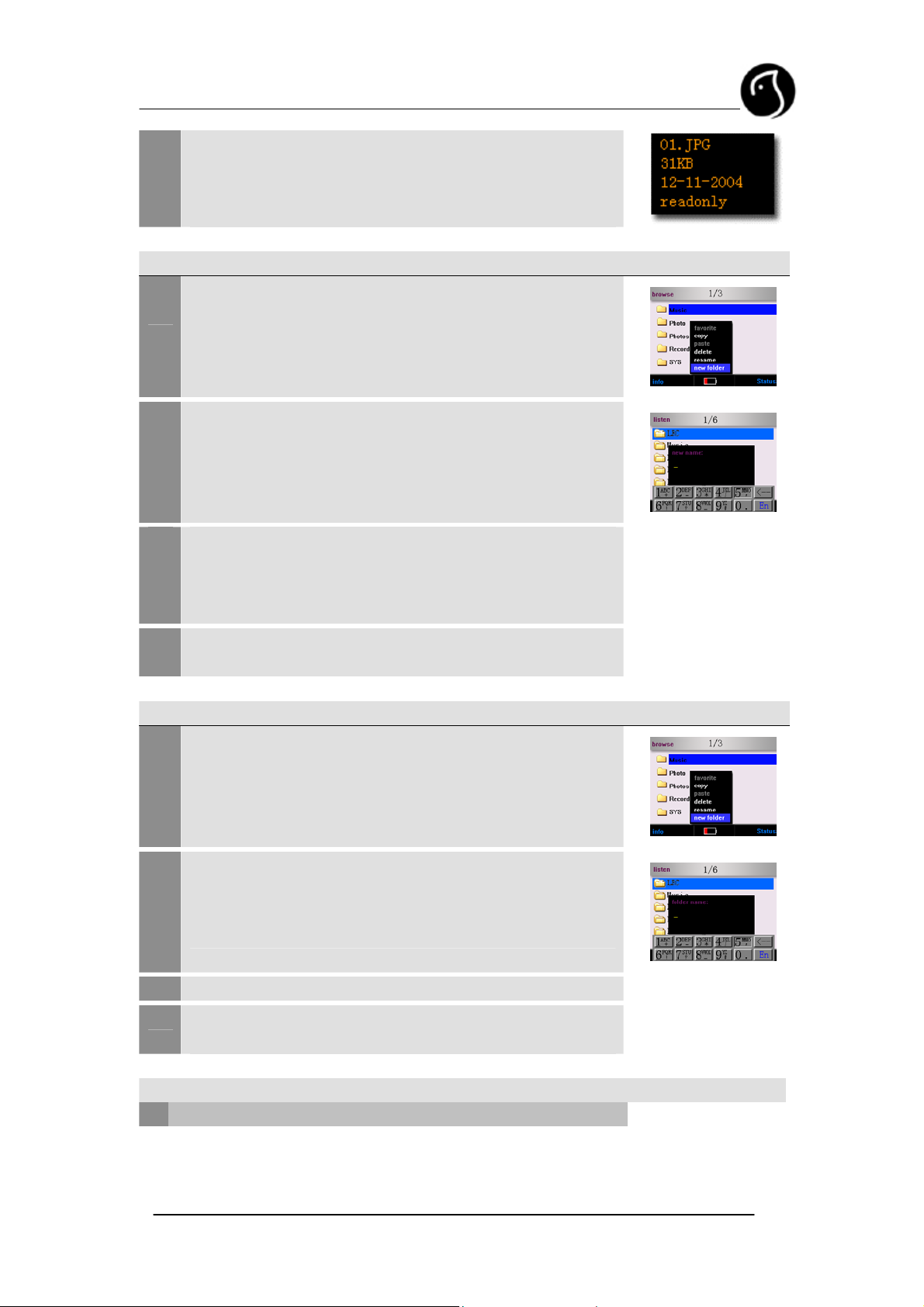
Pulse el botón F1 para ver las propiedades del archivo o la
2
carpeta.
El sistema mostrará un mensaje en el que se mostrará todas
las especificaciones (Nombre, tamaño, fecha y estado)
3.1.5 Renombrando el archivo o la carpeta
1
• Seleccione el archivo o la carpeta deseada en el buscador
de archivos.
• Pulse F3 para que aparezca el menú
2
• Seleccione “Rename” (“Renombrar”) y pulse el botón OK.
• El sistema generará un teclado y una ventana de
información.
3
• Use el teclado, pulse y mantenga pulsado el botón OK
para confirmar.
4
• Pulse y mantenga el botón OK para terminar.
• Si quiere cancelar la operación, pulse C
3.1.6 Creando una carpeta.
1
• Vaya a la carpeta donde desea situar la nueva carpeta.
Pulse el botón F3 para que aparezca el menú..
2
• Seleccione Nueva carpeta, pulse Ok para confirmar
• El sistema mostrará un teclado virtual y un cuadro de
texto.
3
• Introduzca el nuevo nombre usando el teclado virtual.
4
• Pulse y mantenga el botón OK para terminar.
• Si quiere cancelar la operación, pulse C.
3.1.7 Use el teclado virtual.
1 Teclado virtual
www.woxter.com
11
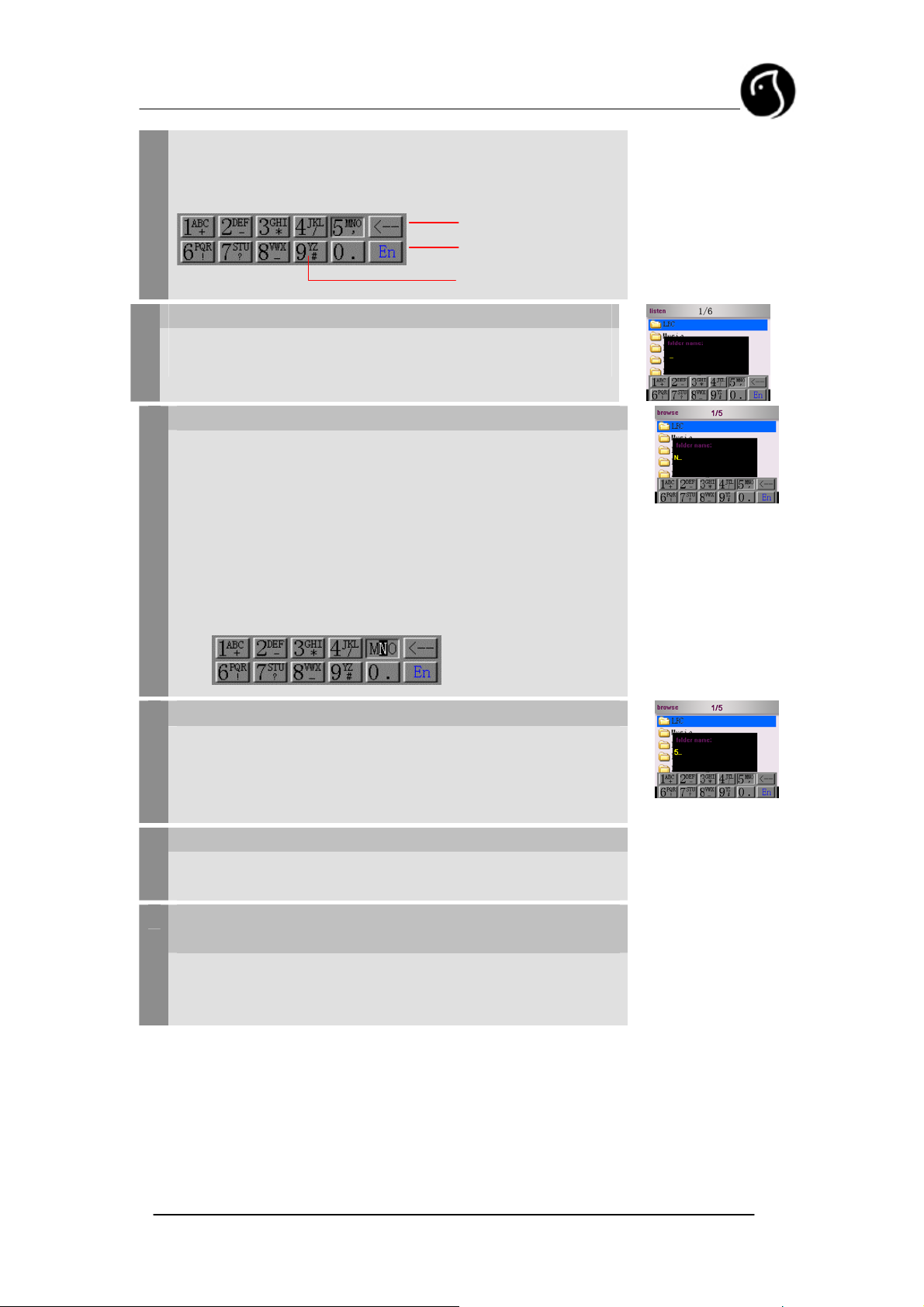
Puede introducir la información mediante las letras o números
usando el teclado virtual. Hay 12 teclas, 10 botones numéricos,
un botón de modo y otro de espacio.
Borar/espacio
Tecla de modo
Tecla de entrada
2
Cambia entre modo inglés y caracteres especiales
• Pulse OK para cambiar el modo de tecla.
En(mayúsculas) en (pequeña) (Numero).
3
Usar las teclas de letras.
Cambiar a modo (EN ) y usar los cursores para seleccionar las
teclas (por ejemplo, seleccione la tecla 5 para la N) y pulse Ok
para seleccionarla. Use el botón de flecha para seleccionar el
carácter. Y la letra seleccionada aparecerá en negro con el fondo
en blanco. Pulse Ok para confirmar y la letra aparecerá en la
ventana de diálogo.
Pulse “cancel” si desea cancelar la orden.
4
Usar las teclas numéricas
Cambiar al modo UN y usar el cursor para seleccionar la entrada
(por ejemplo seleccione la tecla 5 y pulse Ok para seleccionar la
letra). Pulse Ok para confirmar y la letra aparecerá en la ventana
de diálogo.
5
Borrar un carácter especial/ número
Pulse <←> en el teclado virtual para borrar los caracteres o
números.
6
End ( final)/ cancel (cancelar) toda la información
introducida.
• Pulse y mantenga pulsado el botón OK para terminar con
toda la información.
• Pulse C para cancelar toda la información introducida..
www.woxter.com
12
